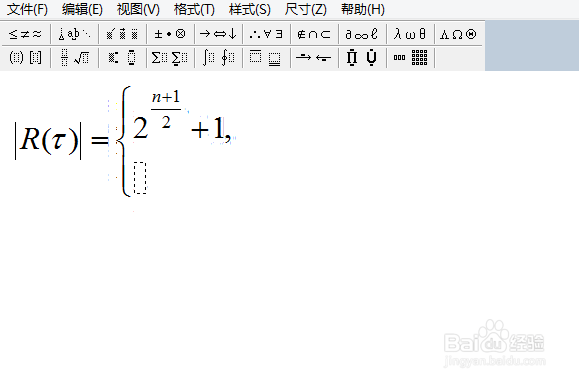如何在word文档中插入公式
1、第一以如下公式为例,文档编辑器用到的是wps文字。首先打开wps文字软件,选择要插入的位置。

2、第二选择插入选项,找到公式这一选项。操作如图所示。
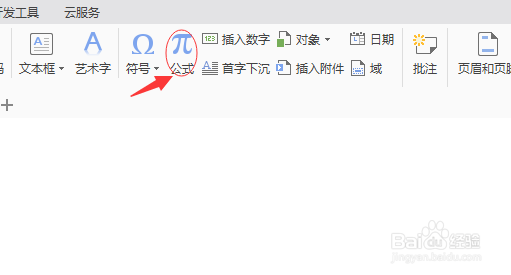
3、第三公式编辑器打开界面如图所示,接下来就开始写公式了。
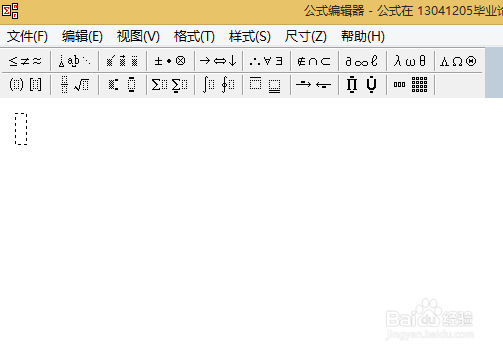
4、第四鼠标放在该位置会有符号出现,选择第一列的第三个。如图所示。
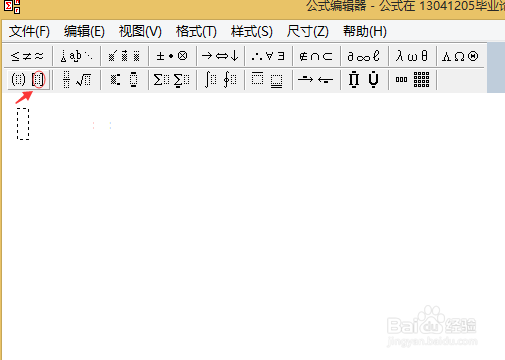
5、第五插入后如图所示,在里面添加字母。
6、第六拉丁字母拉丁字母在如图所示位置找,常见的一般都找的到。写完之后如图所示。
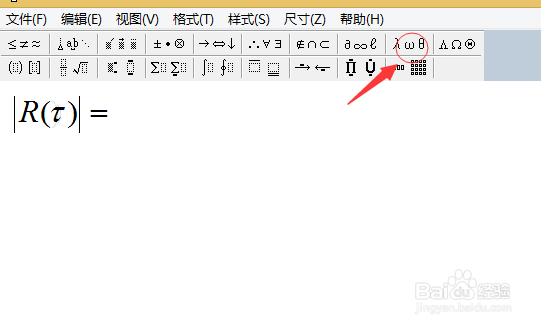
7、第七大括号大括号在如图所示位置找,选择第一列第四个。
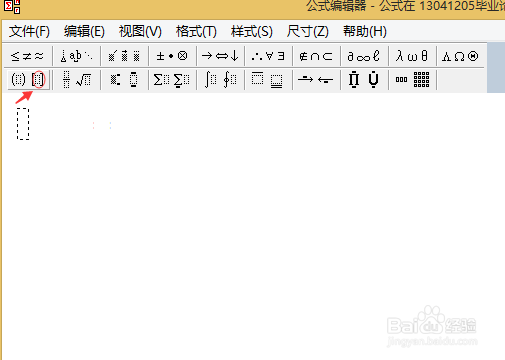
8、第八怎么编辑二行找到后开始编辑。先不要编辑上标,写完第一行之后点击enter就可以到第二行编辑。如图所示
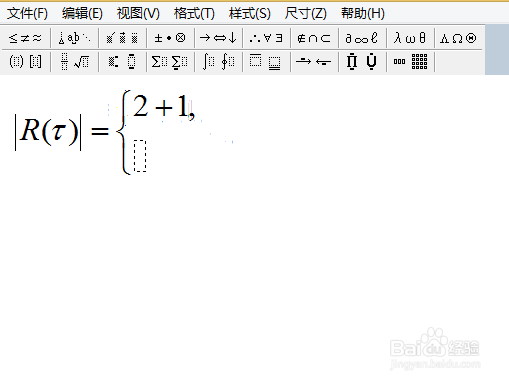
9、第九上标怎么编辑上标在如图所示位置找,选择第一行第一列。把它插入该数字的后面。
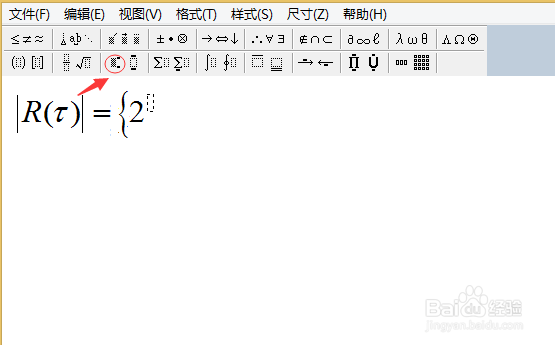
10、第十分式怎么表示分式在如图所示位置找,选择第一行第一列。
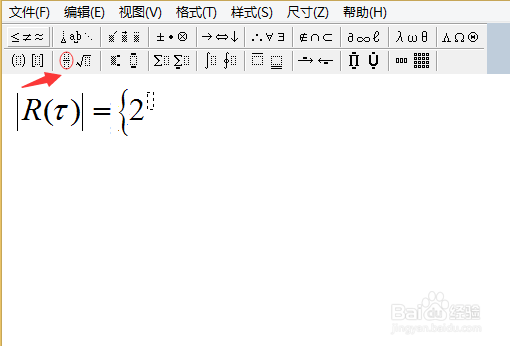
11、第十一第一行编辑完结果就如图所示。第二行可对照如下编写。编写完之后点击右上方"X"即可将公式插入文档中。